键盘按键失灵怎么修复(电脑键盘按键失灵怎么办)
本忻欢 • 2023-05-01 22:16:28 • 6742次
电脑 键盘按键失灵 的原因及解决方法: 1、键盘接口松动、接触不良,也会造成 键盘按键失灵 ,可以把键盘重新插拔试试看。我们可以通过万用表来检测电脑键盘是否损坏。 2、对键盘上的每个键进行...,以下是对"键盘按键失灵怎么修复"的详细解答!

文章目录
电脑键盘按键失灵怎么办
电脑 键盘按键失灵 的原因及解决方法:
1、键盘接口松动、接触不良,也会造成 键盘按键失灵 ,可以把键盘重新插拔试试看。我们可以通过万用表来检测电脑键盘是否损坏。
2、对键盘上的每个键进行盘查,有可能是一个键盘被按下去,没有弹回的话,造成的其他键也没反应。
3、键盘内部的线路板或导电塑胶上有污垢,使得两者不能正常接通,也会造成 键盘按键失灵 的故障发生,具体解决方法如下:
1.拆开键盘
注意在打开键盘时,一定要按钮面向下,线路板向上,不然每个按键上的导电塑胶会纷纷脱落,给修理工作带来麻烦。
2.线路板是用软塑料制成的薄膜,上面刻有按键排线,用酒精棉花(75%以上的医用酒精棉),轻轻地擦洗二遍线路板。 键盘按键失灵 部分的线路可以多擦几遍。
3.查看按键失灵部分的导电塑胶,如果上面积攒太多的污垢的话,同样应用酒精擦洗。如果导电塑胶有损坏的话,建议把不常用按键上的导电塑胶换到已损坏的部分,这样至少可以延伸常用按键的寿命。
4.内角落中污垢时,可以用毛笔、小刷子等,一定要注意不要太用力,动作要轻柔。
5.查看焊接模块有无虚焊或脱焊,如果有的话,最好到维修店里,让维修师傅帮忙给焊接上。
6.等酒精挥发干以后,装好键盘。
键盘价格不贵,如此大费周章的嫌麻烦的话,不放直接换个新键盘。
机械键盘按键失灵怎么修
如果您的机械键盘按键失灵,可以尝试以下方法进行修复:
清洁键盘:首先,尝试使用键盘清洁剂清洁键盘。在清洁之前,请先将键盘断电并拆下所有按键,然后用清洁剂轻轻喷在按键上并擦拭干净。如果键盘是因为灰尘、污垢等问题而导致按键失灵,清洁键盘通常可以解决问题。
更换按键开关:如果键盘清洁后按键仍然失灵,可能是因为某个按键开关出现故障。您可以尝试将出现问题的按键开关拆下并更换一个新的开关。
检查键盘线路板:如果清洁和更换按键开关都不能解决问题,那么可能是键盘的线路板出现了问题。您可以尝试检查键盘线路板上的焊点是否存在问题,如果有需要重新焊接。
需要注意的是,在进行任何维修前,务必先将键盘断电并拆下所有按键,以免电击和损坏键盘。如果您不熟悉键盘维修或者无法确定问题的原因,最好将键盘送到专业的维修店进行维修。
键盘快捷键失灵了,怎么恢复
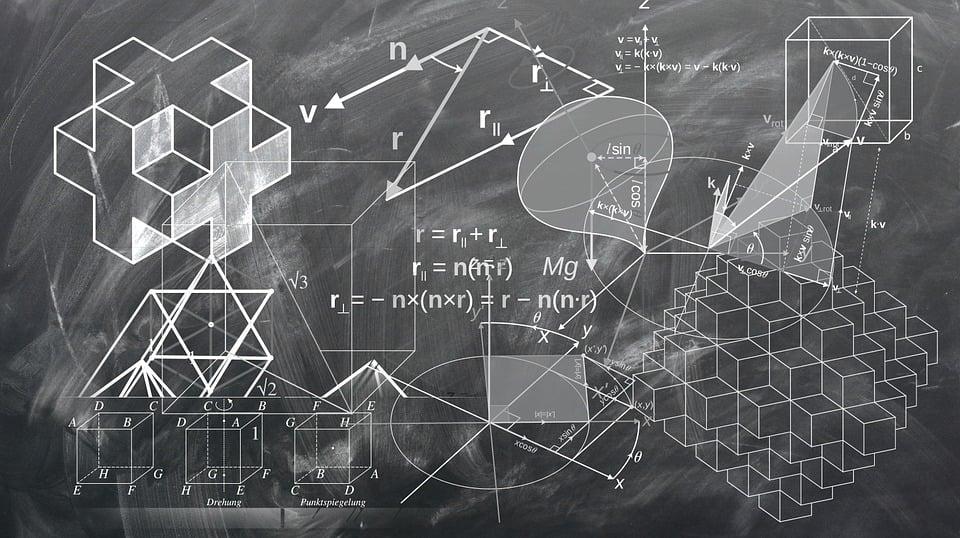
键盘快捷键失灵按键恢复方法如下:
方法一:“Fn+W”快捷键可以快速帮助你恢复键盘,这个快捷键适合大多数的电脑机型,部分win8系统机型用户可以尝试按“ctrl+Fn+Alt+W”。之所以要用到Fn键,是因为它可以和F1~F12组成各种组合键,来弥补笔记本电脑按键数量的不足。
方法二:如果上面的键不管用,试试“Fn+Numlk”键,有时会不小心按到切换数字小键盘的键了。但是有些笔记本没有Numlk键,而是将numlk和insert键设计到了一起,那么就要按“Fn+insert”。
方法三:如果以上都没有成功解决,那就要考虑以下键盘的Alt键是否被卡住了,或者是某个按键失灵,正常情况alt按下时,键盘是无法打字的,某个按键的失灵也会导致键盘失灵,因此需要对键盘进行检查排除。
方法四:如果键盘没有问题,键盘还是打不了字的话,也可能是电脑的驱动出现问题。首先打开计算机管理中的“设备管理”,接着找到“键盘”,然后点开查看键盘驱动,默认情况下是“标准101/102键或Microsoft自然PS/2键盘”,如果不是,可以尝试着重装一下键盘驱动。
方法五:如果键盘驱动也没有问题,那么可以通过修改注册表来试试。首先点击“开始”,打开“运行”,然后用软键盘输入“regedit”,在注册表编辑器上找到“HKEY_LOCAL_MACHINE\SYSTEM\ControlSet\Control\Keyboard Layouts\00000804”,打开00000804。
可以看到右侧子项中有“layout file”,然后双击打开,将“数值数据”中的“kbdus.dll”改为“kbdjpn.dll”,在点击“确定”就可以。
电脑键盘失灵怎么解决
1.更新BIOS至最新版本,更新Windows Update。
2.在设备管理器中重新安装驱动程序
2-1. 在Windows搜寻栏输入[设备管理器]①,然后点选[打开]②。
2-2. 卸载键盘的驱动程序。点击[键盘]装置类型旁边的三角形③。于[键盘名称]点击鼠标右键④,并点选[卸载设备]⑤。
2-3. 点选[卸载]⑥。
2-4. 在键盘类别中移除所有键盘装置,然后重新启动计算机。将计算机重新启动后,系统将会自动安装驱动程序,然后确认键盘是否可以正常使用。
3. 使用键盘疑难解答员
3-1. 在Windows搜寻栏输入[疑难解答设置]①,然后点选[打开]②。
3-2. 在疑难解答窗口中,选取[键盘]③并点击[运行疑难解答]④。
3-3. 依照画面上的提示并尝试解决问题,如果使用疑难解答员后键盘依旧失灵,请继续下一个步骤。
4. 透过系统还原点还原系统
如果您先前已有建立系统还原点、或是系统建立的自动还原点,尝试将系统还原至距离最近一次正常启动时的还原点
相关推荐
-
必备材料:达尔优键盘1、达尔优机械师键盘直接【Fn+Ins键】就可以调节灯光了。如下图所示;2、不断按【Fn+Ins键】可切换调节多种灯光效果。如下图所示;3、如果是玩游戏的时候,也可以......
-
键盘打不出字可能是因为没有打开开关,或者是键盘坏掉了。1、出现打不出字的情况,可以先观察下键盘上的NumLock键,看看这个灯亮不亮,如果亮的话,说明没有问题,如果不亮的话,那就检查下与......
-
随着科技的不断发展,机械键盘也不仅仅被用做台式或者笔记本的外接键盘上,近年来推出的的笔记本已经配备了机械键盘,这是游戏爱好者的一个福音,那么机械键盘与普通键盘有何区别呢1、手感区别:普通......
-
智能手机设置用键盘打字时有声音的方法及步骤:打开手机设置→语言与时间→搜狗输入法。2.点击搜狗输入法进入设置页面(也可以在手机输入框随意输入字符,在出现备选答案的右边点击齿轮进入)。3、......
-
-
-
-
-
-
-
-
发表评论
版权声明:本文内容由互联网用户自发贡献,该文观点仅代表作者本人。本站仅提供信息存储空间服务,不拥有所有权,不承担相关法律责任。如发现本站有涉嫌抄袭侵权/违法违规的内容, 请发送邮件至 1719901459@qq.com 举报,一经查实,本站将立刻删除。

